Brugerhåndbog til Numbers på Mac
- Velkommen
-
- Introduktion til Numbers
- Intro til billeder, diagrammer og andre objekter
- Opret et regneark
- Åbn eller luk regneark
- Gør skabeloner personlige
- Brug regneark
- Fortryd eller gentag ændringer
- Gem dit regneark
- Find et regneark
- Slet et regneark
- Udskriv et regneark
- Skift baggrund på ark
- Touch Bar til Numbers
- Brug VoiceOver til at oprette et regneark
-
- Brug iCloud med Numbers
- Importer et Excel- eller tekstarkiv
- Eksporter til Excel-format eller et andet arkivformat
- Formindsk arkivstørrelsen på regnearket
- Gem et stort regneark som et pakkearkiv
- Gendan en tidligere version af et regneark
- Flyt et regneark
- Lås et regneark
- Beskyt et regneark med en adgangskode
- Opret og administrer specielle skabeloner
- Copyright

Touch Bar til Numbers på Mac
Hvis din Mac har en Touch Bar, kan du bruge kendte bevægelser – f.eks. trykke og skubbe – direkte på Touch Bar til at redigere regneark i Numbers. Betjeningsmulighederne på Touch Bar ændres afhængigt af det, der er valgt i regnearket.
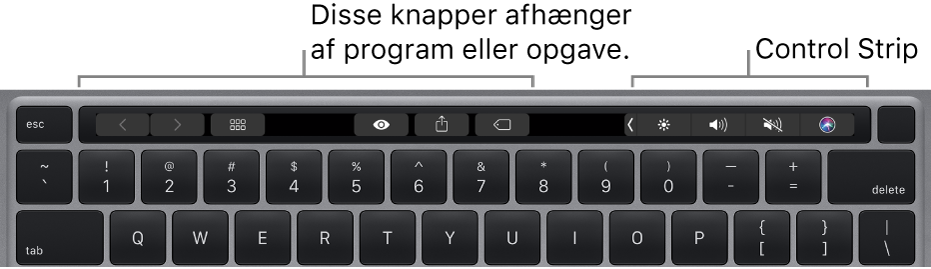
Hvis du f.eks. har valgt en tabel, viser Touch Bar betjeningsmuligheder til at tilføje eller fjerne rækker og kolonner.
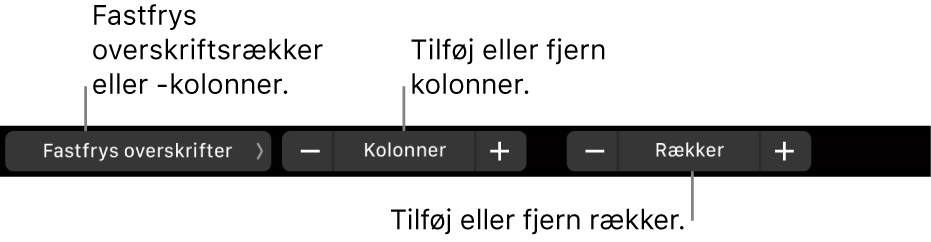
Tryk på Format, mens en celle er valgt, for at se formateringsmuligheder for dine data.

Tryk på Formel, når en celle er valgt, for at vælge mellem almindelige formler eller indsætte din egen.

Vis betjeningsmuligheder til Numbers
Hvis du ikke kan se betjeningsmulighederne til redigering af tekst og til andre opgaver i Numbers, skal du slå dem til i Systemindstillinger.
Vælg Apple
 > Systemindstillinger øverst til venstre på skærmen.
> Systemindstillinger øverst til venstre på skærmen.Klik på Tastatur, og klik derefter på knappen Tastatur.
Klik på lokalmenuen ud for “Touch Bar viser”, og vælg Betjeningsmuligheder til apps.
Du kan finde flere oplysninger om brug af Touch Bar i Brugerhåndbog til macOS.